
Καρφίτσωμα άλμπουμ, τραγουδιών και άλλων στοιχείων στο Apple Music στα Windows
Αφού εγγραφείτε ως συνδρομητές στο Apple Music, μπορείτε να καρφιτσώσετε την αγαπημένη σας μουσική (καθώς και μουσικά βίντεο) στην κορυφή της βιβλιοθήκης σας για να είναι εύκολα προσβάσιμη.
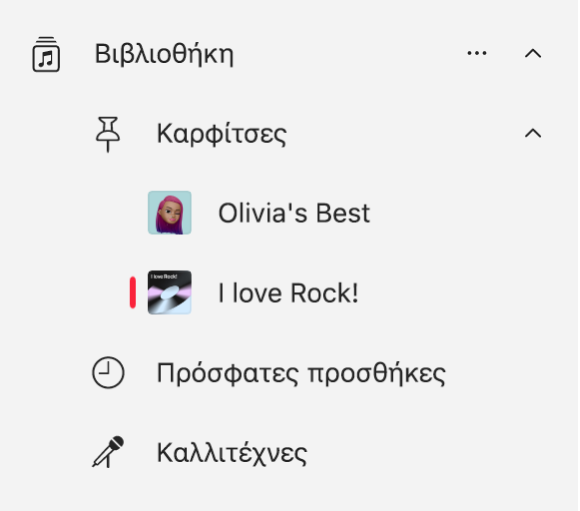
Καρφίτσωμα μουσικής στην κορυφή της βιβλιοθήκης σας
Μεταβείτε στην εφαρμογή Apple Music
 στη συσκευή Windows.
στη συσκευή Windows.Κάντε ένα από τα εξής:
Καρφίτσωμα λίστας αναπαραγωγής: Επιλέξτε μια λίστα αναπαραγωγής στην πλευρική στήλη, επιλέξτε το
 στα δεξιά και μετά επιλέξτε «Καρφίτσωμα λίστας αναπαραγωγής». Εναλλακτικά, κάντε δεξί κλικ στη λίστα αναπαραγωγής (ή αγγίξτε την παρατεταμένα σε μια συσκευή αφής) και μετά επιλέξτε «Καρφίτσωμα λίστας αναπαραγωγής».
στα δεξιά και μετά επιλέξτε «Καρφίτσωμα λίστας αναπαραγωγής». Εναλλακτικά, κάντε δεξί κλικ στη λίστα αναπαραγωγής (ή αγγίξτε την παρατεταμένα σε μια συσκευή αφής) και μετά επιλέξτε «Καρφίτσωμα λίστας αναπαραγωγής».Καρφίτσωμα καλλιτέχνη: Επιλέξτε «Καλλιτέχνες» στην πλαϊνή στήλη, επιλέξτε το
 στο πάνω μέρος της οθόνης και μετά επιλέξτε «Καρφίτσωμα καλλιτέχνη».
στο πάνω μέρος της οθόνης και μετά επιλέξτε «Καρφίτσωμα καλλιτέχνη».Καρφίτσωμα άλμπουμ: Επιλέξτε «Πρόσφατες προσθήκες» ή «Άλμπουμ» στην πλαϊνή στήλη, επιλέξτε το
 για το άλμπουμ και μετά επιλέξτε «Καρφίτσωμα άλμπουμ».
για το άλμπουμ και μετά επιλέξτε «Καρφίτσωμα άλμπουμ».Καρφίτσωμα τραγουδιού: Επιλέξτε «Τραγούδια» στην πλαϊνή στήλη, επιλέξτε το
 για το τραγούδι και μετά επιλέξτε «Καρφίτσωμα τραγουδιού». Εναλλακτικά, κατά την αναπαραγωγή ενός τραγουδιού, επιλέξτε το
για το τραγούδι και μετά επιλέξτε «Καρφίτσωμα τραγουδιού». Εναλλακτικά, κατά την αναπαραγωγή ενός τραγουδιού, επιλέξτε το  και μετά επιλέξτε «Καρφίτσωμα τραγουδιού».
και μετά επιλέξτε «Καρφίτσωμα τραγουδιού».Καρφίτσωμα μουσικού βίντεο: Επιλέξτε «Μουσικά βίντεο» στην πλαϊνή στήλη, επιλέξτε το
 για το μουσικό βίντεο και μετά επιλέξτε «Καρφίτσωμα μουσικού βίντεο».
για το μουσικό βίντεο και μετά επιλέξτε «Καρφίτσωμα μουσικού βίντεο».
Μπορείτε να καρφιτσώσετε μόνο περιεχόμενο που βρίσκεται στη βιβλιοθήκη σας. Για παράδειγμα, για να καρφιτσώσετε έναν καλλιτέχνη, πρέπει να έχετε κάποιο περιεχόμενο από αυτόν τον καλλιτέχνη στη βιβλιοθήκη σας. Τα καρφιτσωμένα στοιχεία εμφανίζονται στην κορυφή της βιβλιοθήκης σας.
Συμβουλή: Μπορείτε να σύρετε τις καρφίτσες στην πλαϊνή στήλη για να αλλάξετε τη σειρά τους.
Ξεκαρφίτσωμα ενός στοιχείου από τη βιβλιοθήκη σας
Μεταβείτε στην εφαρμογή Apple Music
 στη συσκευή Windows.
στη συσκευή Windows.Επιλέξτε ένα καρφιτσωμένο στοιχείο στο τμήμα «Καρφίτσες» στην πλαϊνή στήλη, επιλέξτε το
 για το στοιχείο και μετά επιλέξτε «Ξεκαρφίτσωμα [στοιχείου]».
για το στοιχείο και μετά επιλέξτε «Ξεκαρφίτσωμα [στοιχείου]».